Macを使っていると、「コピー」や「貼り付け」をよく使いますよね。
でも、コピーした内容がどこに保存されているのか、どうやって確認するのかを知らない方も多いのではないでしょうか。
実は、コピーした内容は「クリップボード」という場所に一時的に保存されています。
この仕組みを理解すると、Macでの作業がもっと効率的になります。
この記事では、Macのクリップボードの基本的な使い方から、知って得する便利な活用法まで、初心者の方にもわかりやすく解説します。
クリップボードってなに?

クリップボードの役割
クリップボードとは、コピーしたり切り取ったりしたデータを、一時的にためておく場所のことです。まるで、現実の「クリップボード(書類ばさみ)」のように、データを挟んでおくイメージです。
具体的な例で理解しよう
【例】メールアドレスをコピーして貼り付ける場合
1. ウェブサイトでメールアドレスを選択
2. Command + C でコピー
↓
3. メールアドレスがクリップボードに保存される
↓
4. メールアプリを開く
5. Command + V で貼り付け
このとき、ステップ3で「クリップボード」にメールアドレスが一時保存されているため、別のアプリでも貼り付けできるのです。
クリップボードに保存できるもの
- 文字(テキスト): 名前、住所、メールアドレスなど
- 画像: 写真、スクリーンショット、イラストなど
- ファイル: 書類、音楽ファイルなど
- ウェブページの一部: リンク、表、画像付きの文章など
基本的な操作方法
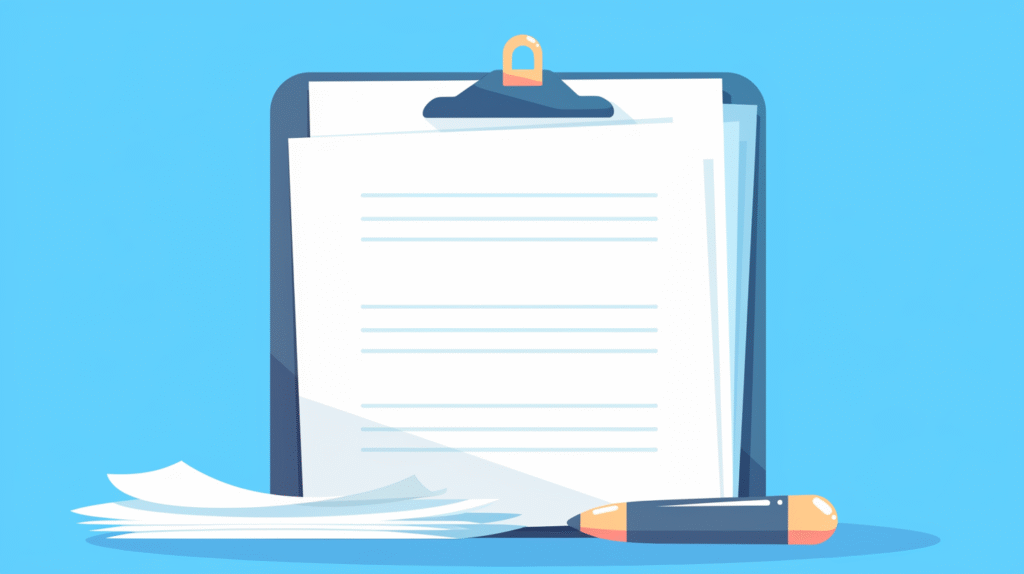
コピー・切り取り・貼り付けの基本
コピー(内容を複製する)
- キーボード:
Command + C - マウス: 右クリック→「コピー」
切り取り(内容を移動する)
- キーボード:
Command + X - マウス: 右クリック→「切り取り」(テキストのみ)
貼り付け(保存した内容を使う)
- キーボード:
Command + V - マウス: 右クリック→「貼り付け」
コピーと切り取りの違い
コピー:
- 元の場所にも残る
- 同じ内容を複数の場所で使いたいとき
切り取り:
- 元の場所からは消える
- 内容を別の場所に移動したいとき
実際の操作例
例1: ウェブサイトの文章をメモアプリにコピー
- Safari でコピーしたい文章をドラッグして選択
Command + Cでコピー- メモアプリを開く
Command + Vで貼り付け- 元のウェブサイトの文章はそのまま残る
例2: ファイル名を変更するために切り取り
- Finder でファイル名をダブルクリックして選択
Command + Xで切り取り- 新しい名前を入力
- Enter で確定
クリップボードの中身を確認する方法
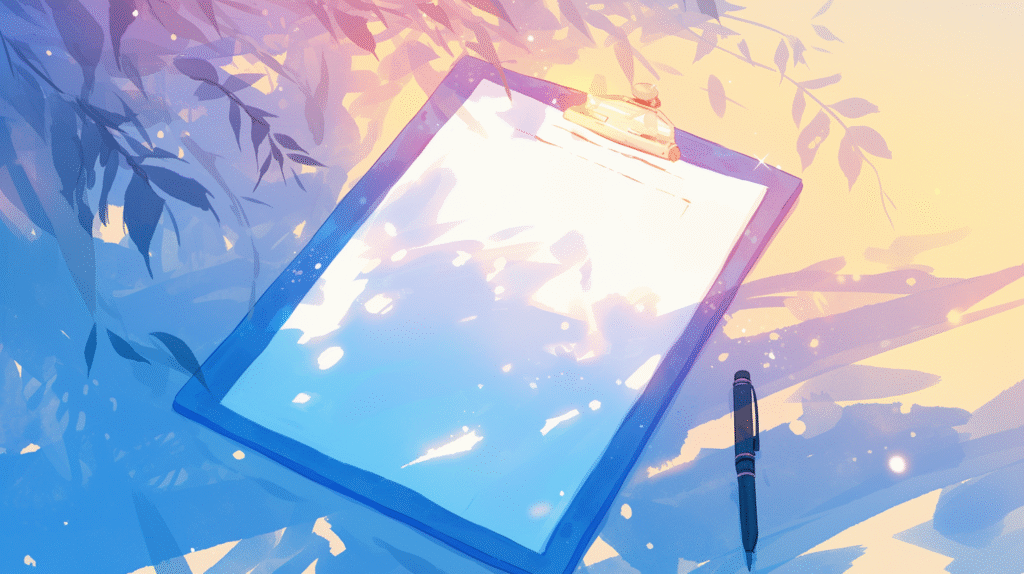
方法1: Finderのメニューから確認(初心者におすすめ)
手順:
- Finder を開く(デスクトップをクリックでもOK)
- 画面上部のメニューバーで**「編集」**をクリック
- **「クリップボードを表示」**を選択
- 小さなウィンドウが開いて、現在の内容が表示される
表示される内容の例:
- 文字をコピーした場合: その文字がそのまま表示
- 画像をコピーした場合: 小さな画像が表示
- 何もコピーしていない場合: 空白
方法2: ターミナルで確認(上級者向け)
手順:
- ターミナルアプリを開く
pbpasteと入力してEnter- 文字の場合のみ、コピーした内容が表示される
注意点:
- 画像などは表示されません
- 文字(テキスト)のみ確認可能
もっと便利に使うコツ

書式なし貼り付け
普通に貼り付けると、元の文字の色やサイズもいっしょに貼り付けられることがあります。文字だけを貼り付けたい場合は:
方法:
Command + Shift + V(アプリによって対応)- または、右クリック→「書式なしで貼り付け」
使用例: ウェブサイトの青いリンク文字をコピーして、メモアプリに黒い普通の文字として貼り付けたいとき
複数のデバイス間でクリップボードを共有
Universal Clipboard(ユニバーサルクリップボード)という機能を使うと、iPhone や iPad とクリップボードを共有できます。
必要な条件:
- 同じ Apple ID でサインイン
- Wi-Fi に接続
- Bluetooth がオン
- Handoff 機能がオン
使い方:
- iPhone でテキストをコピー
- Mac で
Command + Vで貼り付け - 逆方向(Mac → iPhone)も可能
実用例:
- iPhone で見つけたお店の電話番号をコピーして、Mac のメールに貼り付け
- Mac で作った住所をコピーして、iPhone の地図アプリで検索
クリップボード履歴を管理するアプリ
標準機能の制限
Mac の標準クリップボードは、最後にコピーした1つだけしか保存できません。
新しくコピーすると、前の内容は消えてしまいます。
おすすめのクリップボード管理アプリ
Clipy(無料):
- 過去にコピーした内容を履歴として保存
- キーボードショートカットで素早くアクセス
- 日本語対応
Paste(有料):
- よりデザインが洗練されている
- iCloud 同期でデバイス間で履歴共有
- より多機能
使用例
【履歴管理アプリを使った場合】
1. 名前をコピー → 履歴に保存
2. 住所をコピー → 履歴に保存
3. 電話番号をコピー → 履歴に保存
4. あとから「住所」だけを履歴から選んで貼り付け可能
通常のクリップボードなら、電話番号をコピーした時点で名前と住所は消えてしまいます。
よくある質問と解決法

Q1: コピーしたはずなのに貼り付けできない
A: 以下を確認してください:
- コピー操作が正しく行われたか(
Command + Cを確実に押したか) - 貼り付け先のアプリがその種類のデータに対応しているか
- クリップボードの内容を「編集」→「クリップボードを表示」で確認
Q2: 画像をコピーしたのに貼り付けできない場所がある
A: アプリによって対応するデータ形式が違います:
- テキストエディタ: 文字のみ対応
- 画像編集アプリ: 画像に対応
- メールアプリ: 文字・画像両方に対応
Q3: クリップボードの内容はいつまで保存される?
A: 以下のタイミングで消えます:
- 新しくコピーまたは切り取りをしたとき
- Mac を再起動したとき
- ログアウトしたとき
Q4: クリップボードの容量制限はある?
A: 特に制限はありませんが、非常に大きなファイルをコピーすると Mac の動作が重くなることがあります。
クリップボード活用の実用例

例1: ウェブ記事の情報を整理
作業手順:
- 興味のある記事のタイトルをコピー
- メモアプリに貼り付け
- 記事の URL をコピー
- メモアプリに追加で貼り付け
- 重要な部分の文章をコピーして追加
例2: 複数のファイルを整理
作業手順:
- 移動したいファイルを選択
Command + Xで切り取り- 目的のフォルダを開く
Command + Vで貼り付け- ファイルが移動完了
例3: フォームの入力を効率化
準備: クリップボード履歴アプリに以下を登録
- 自分の名前
- 住所
- 電話番号
- メールアドレス
使用時: 履歴から選択して順番に貼り付けるだけで入力完了
まとめ
覚えておきたい基本操作
| 操作 | キーボード | 用途 |
|---|---|---|
| コピー | Command + C | 内容を複製して使う |
| 切り取り | Command + X | 内容を移動する |
| 貼り付け | Command + V | 保存した内容を使う |
| クリップボード表示 | メニュー → 編集 | 現在の内容を確認 |
クリップボードを使いこなすポイント
- 基本の 3 つのキーボードショートカットを覚える
- クリップボードの表示方法を知っておく
- Universal Clipboard でデバイス間連携を活用
- 履歴管理アプリで作業効率をアップ
こんなときに便利
- 資料作成: 複数のサイトから情報を集めるとき
- メール作成: 定型文や連絡先情報の入力
- ファイル整理: 大量のファイルを移動・複製するとき
- プログラミング: コードの再利用や修正作業
Macのクリップボードは、一度覚えてしまえばとても便利な機能です。
毎日の作業が格段に楽になるので、ぜひ活用してみてください。








コメント